在频繁编辑众多工作表时,你是否曾为寻找特定行列而困扰?接下来,我们将演示如何快速实现高亮显示的技巧。
1、 选择需要编辑文档,右键-打开方式,以wps方式打开,如图所示

2、 点击左下角十字形状图标,如图所示
3、 此时选中的表格所在行和列就高亮显示
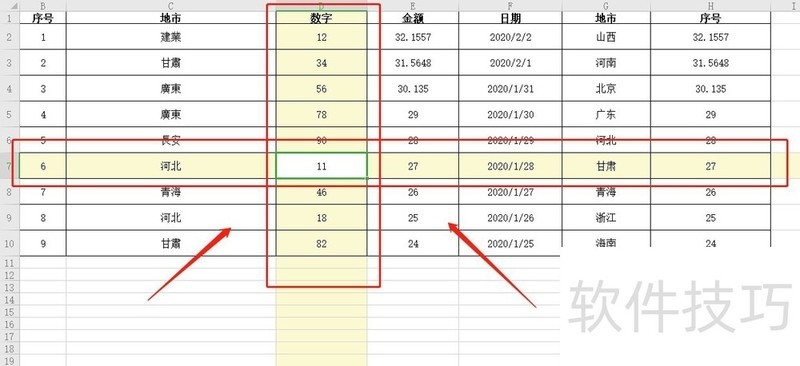
4、 如果想更改颜色,点击右下角十字图标的右下方,选择颜色
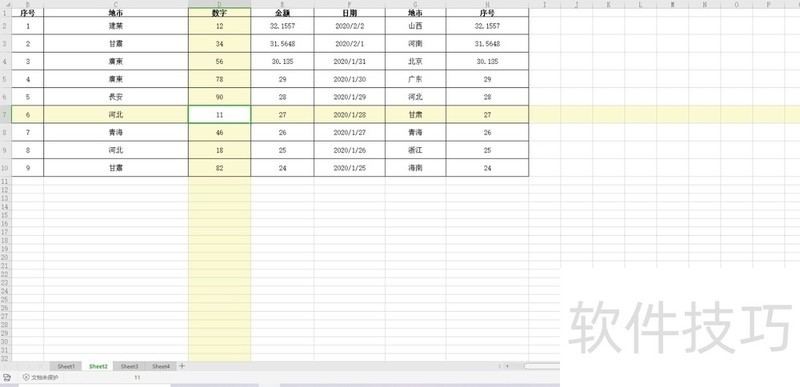
文章标题:wps如何将选中单元格所在行和列高亮显示
文章链接://www.hpwebtech.com/jiqiao/202955.html
为给用户提供更多有价值信息,ZOL下载站整理发布,如果有侵权请联系删除,转载请保留出处。
- 上一问:WPS如何批量将数据减去指定数值
- 下一问:WPS2019文字突出显示不了文字怎么办
相关软件推荐
其他类似技巧
- 2024-08-18 18:29:02怎样在wps中插入除号
- 2024-08-18 18:26:01WPS怎么插入图表?
- 2024-08-18 18:24:02wps怎么筛选最近打开的文档只显示word文档?
- 2024-08-18 18:22:02WPS如何输入和标音生僻字
- 2024-08-18 18:17:03怎样在wps中创建心形?
- 2024-08-18 18:16:01怎么使用WPS制作流程图
- 2024-08-18 18:12:02WPS文档中图片如何添加“文字注释”?
- 2024-08-18 18:10:01怎么实现点击WPS表格中的文字后打开电脑文件夹
- 2024-08-18 18:04:02wps office怎么做文档
- 2024-08-18 18:01:01WPS PDF 2022如何插入文字批注
金山WPS Office软件简介
WPS大大增强用户易用性,供用户根据特定的需求选择使用,并给第三方的插件开发提供便利。ZOL提供wps官方下载免费完整版。软件特性:办公, 由此开始新增首页, 方便您找到常用的办公软件和服务。需要到”WPS云文档”找文件? 不用打开资源管理器, 直接在 WPS 首页里打开就行。当然也少不了最近使用的各类文档和各种工作状... 详细介绍»









